Rask Tips: Hvordan Se Kjøpshistorikken din på Google Play

Se vår Google Play Kjøpshistorikk ved å følge disse nybegynnervennlige trinnene for å holde apputgiftene dine under kontroll.
Blokkering er en av de beste funksjonene til enhver elektronisk kommunikasjonsplattform. Du er kanskje ikke i stand til å blokkere den irriterende fyren som alltid henger med den velkjente selskapets vannkjøler, men du kan enkelt dempe spammere og generelle plager (for ikke å snakke om ekser) i nettjenester som Google Duo. Hvis du av en eller annen grunn ombestemmer deg senere, gir Google Duo deg fortsatt muligheten til å gi noen en ny sjanse og fjerne blokkeringen når du bestemmer deg for det. Her er hvordan du gjennomgår blokkeringslisten din, i tilfelle du trenger å gjøre det.
For å se gjennom blokkeringslisten for Google Duo må du gå inn i innstillingene dine. For å gjøre det, klikk på tannhjulikonet øverst til høyre, merket "Innstillinger".

Klikk på tannhjulikonet for innstillinger for å åpne Google Duo-innstillingene.
En gang i innstillingene, bla ned og klikk på "Blokkerte brukere"-delen for å utvide den. Her kan du se en liste over alle dine blokkerte brukere. Hver bruker vil bli oppført etter termen som brukes for å blokkere dem. Hvis du blokkerte en kontakt, vil kontaktnavnet være synlig, hvis du blokkerte et telefonnummer eller en e-postadresse fra å kunne kontakte deg, vil det være den eneste identifikatoren som er synlig.
Du kan blokkere en e-postadresse eller telefonnummer til en bruker du vil blokkere ved å fylle ut tekstboksen "Skriv inn telefonnummer eller e-postadresse", og deretter klikke "Blokker". Du kan oppheve blokkeringen av en bruker ved å klikke på "x"-ikonet til høyre for vedkommendes oppføring i listen. I motsetning til når du blokkerer noen, er det ingen bekreftelsespopup, så prøv å ikke oppheve blokkeringen av noen ved et uhell.
Tips: E-postadressene eller telefonnumrene du blokkerer trenger ikke å ha en gjeldende Google Duo-konto for at du skal kunne blokkere dem. Dette betyr at du kan blokkere noen på forhånd før de blir med på plattformen.
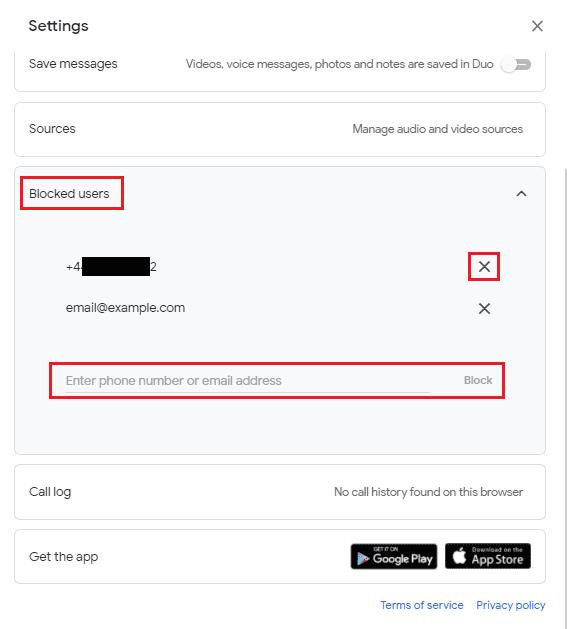
I «Blokkerte brukere»-delen av innstillingene kan du gå gjennom listen over blokkerte brukere og velge å oppheve blokkeringen av dem.
Å kunne blokkere brukere er en viktig del av enhver kommunikasjonstjeneste. Ved å følge trinnene i denne veiledningen kan du gå gjennom listen over blokkerte brukere i Google Duo og velge å enten oppheve blokkeringen eller blokkere flere kontoer.
Se vår Google Play Kjøpshistorikk ved å følge disse nybegynnervennlige trinnene for å holde apputgiftene dine under kontroll.
Ha det moro i Zoom-møtene dine med noen morsomme filtre du kan prøve. Legg til en glorie eller se ut som en enhjørning i Zoom-møtene dine med disse morsomme filtrene.
Lær hvordan du fremhever tekst med farge i Google Slides-appen med denne trinn-for-trinn-veiledningen for mobil og datamaskin.
Samsung Galaxy Z Fold 5, med sitt innovative foldbare design og banebrytende teknologi, tilbyr ulike måter å koble til en PC. Enten du ønsker
Du har kanskje ikke alltid tenkt over det, men en av de mest utbredte funksjonene på en smarttelefon er muligheten til å ta et skjermbilde. Over tid har metode for å ta skjermbilder utviklet seg av ulike grunner, enten ved tillegg eller fjerning av fysiske knapper eller innføring av nye programvarefunksjoner.
Se hvor enkelt det er å legge til en ny WhatsApp-kontakt ved hjelp av din tilpassede QR-kode for å spare tid og lagre kontakter som en proff.
Lær å forkorte tiden du bruker på PowerPoint-filer ved å lære disse viktige hurtigtastene for PowerPoint.
Bruk Gmail som en sikkerhetskopi for personlig eller profesjonell Outlook-e-post? Lær hvordan du eksporterer kontakter fra Outlook til Gmail for å sikkerhetskopiere kontakter.
Denne guiden viser deg hvordan du sletter bilder og videoer fra Facebook ved hjelp av PC, Android eller iOS-enhet.
For å slutte å se innlegg fra Facebook-grupper, gå til den gruppens side, og klikk på Flere alternativer. Velg deretter Følg ikke lenger gruppe.







